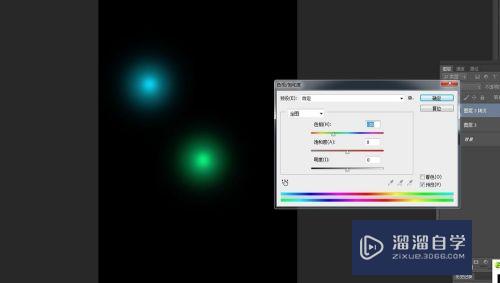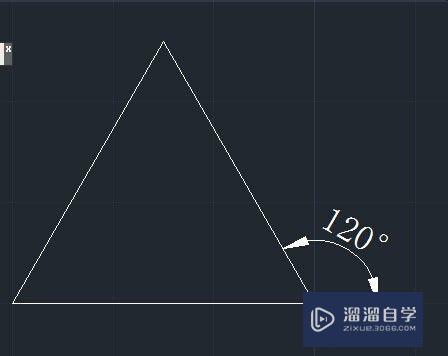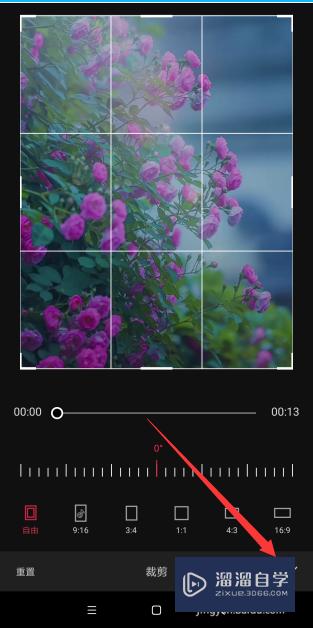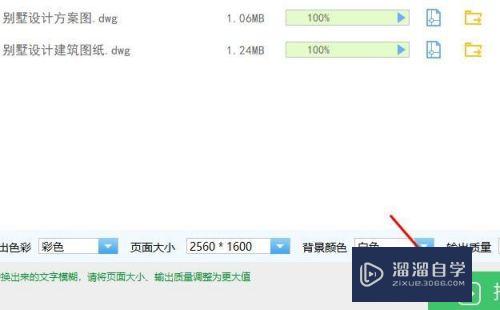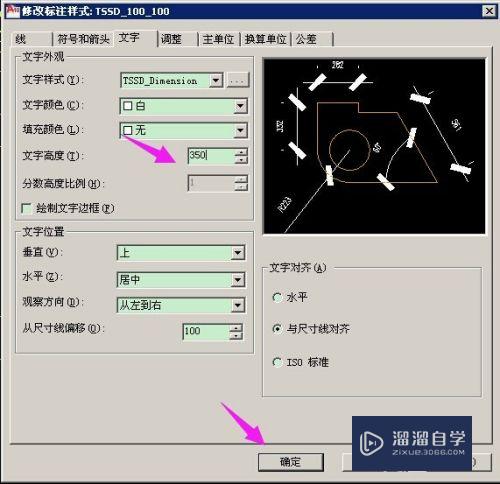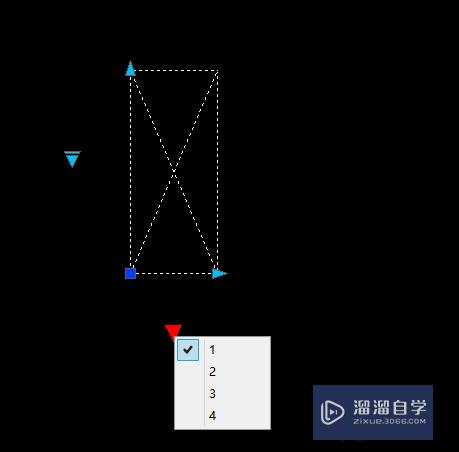CAD图形复制到Office中看不清怎么办优质
许多设计人员会遇到需要把CAD中的线图复制到Office(Word/Excel/PPT等)中。作为工作说明。给其他工作相关的人员看。设计人员把图形复制出来。那么会出现图形不清晰的情况。那么CAD图形复制到Office中看不清怎么办?一起看看吧!
工具/软件
硬件型号:机械革命极光Air
系统版本:Windows7
所需软件:Office。CAD
方法/步骤
第1步
首先。我们来看看不设置的情况下。把图形复制到word中的情况。具体步骤是。在cad文件中选中需要复制的图形。按ctrl+c。然后进入word中。右键-选择性粘贴-图片(windows元文件)。我们可以看到在word中的图片线条完全没有cad中那么清晰。

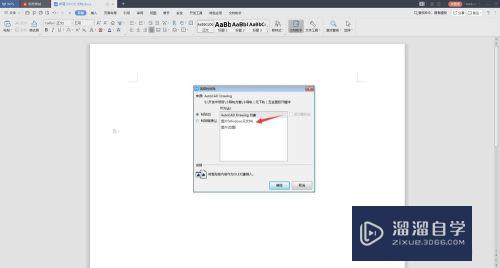
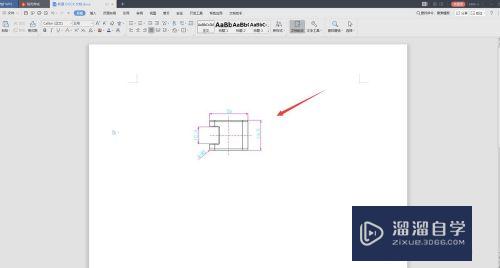
第2步
想要线条更加清晰。那么在CAD中复制前我们应该先设置好。
第3步
设置1。还是选中需要复制的图形。选择线宽下拉菜单。选择线宽0.3mm(一般0.3mm以上就可以有明显的效果)。然后单击cad命令栏下方的“显示/隐藏线宽”图标。使cad当前窗口显示实际的线条宽度。
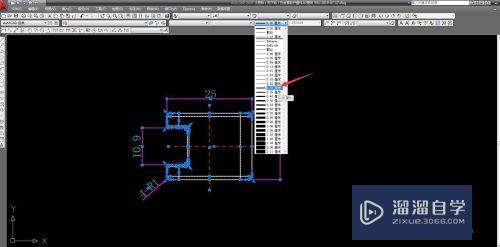


第4步
设置2。选中所需复制的图形。按ctrl+c复制;进入word中。右键-选择性粘贴-图片(windows元文件)。同时我们需在word适当对图片进行编辑。双击图片。选择裁剪命令。选择所需要的图片区域。同时我们可以适当的拉大拉小图片。可以看到图片明显的清晰很多。尺寸标注。线条清晰可辨。

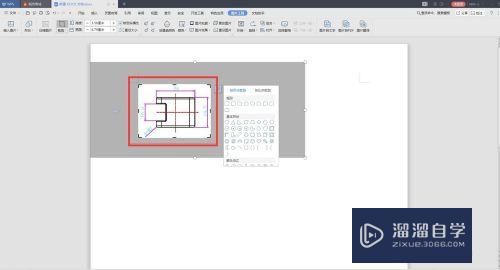
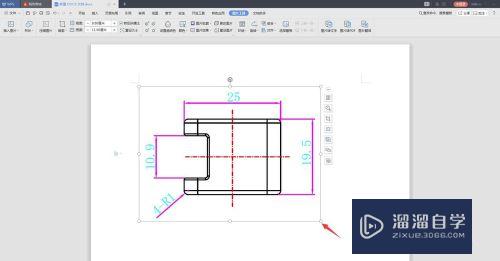
以上关于“CAD图形复制到Office中看不清怎么办”的内容小渲今天就介绍到这里。希望这篇文章能够帮助到小伙伴们解决问题。如果觉得教程不详细的话。可以在本站搜索相关的教程学习哦!
更多精选教程文章推荐
以上是由资深渲染大师 小渲 整理编辑的,如果觉得对你有帮助,可以收藏或分享给身边的人
本文标题:CAD图形复制到Office中看不清怎么办
本文地址:http://www.hszkedu.com/60357.html ,转载请注明来源:云渲染教程网
友情提示:本站内容均为网友发布,并不代表本站立场,如果本站的信息无意侵犯了您的版权,请联系我们及时处理,分享目的仅供大家学习与参考,不代表云渲染农场的立场!
本文地址:http://www.hszkedu.com/60357.html ,转载请注明来源:云渲染教程网
友情提示:本站内容均为网友发布,并不代表本站立场,如果本站的信息无意侵犯了您的版权,请联系我们及时处理,分享目的仅供大家学习与参考,不代表云渲染农场的立场!